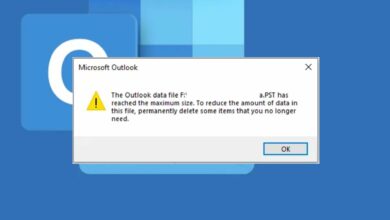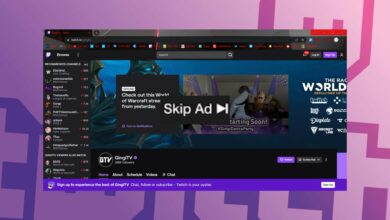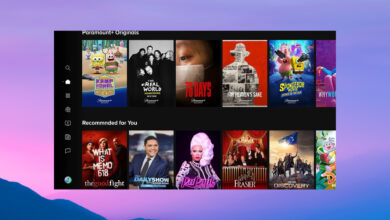¿Por qué no se cargan los mensajes directos de Twitter?
- Si tLos DM de witter no se cargan, es posible que haya un problema con la aplicación que lo cause.
- A veces, el uso de servicios de terceros le permitirá ver todos sus mensajes directos.

XINSTALAR HACIENDO CLIC EN DESCARGAR ARCHIVO
Twitter es una de las redes sociales más populares, pero muchos usuarios han informado que los mensajes directos de Twitter no se cargan en absoluto. Desafortunadamente, Twitter también sufre de otros problemas, y ya he escrito sobre el error Nothing to See aquí.
Esto puede ser un problema y evitar que te comuniques con tus seguidores, pero existen algunas soluciones que pueden ayudarte a resolver este problema.
¿Cómo arreglar los mensajes directos que no cargan en Twitter?
1. Vuelva a instalar la aplicación
- Abierto ajustesy navegar a Aplicaciones y notificaciones.

- Seleccionar Gorjeo de la lista.

- Ahora toca DESINSTALAR.
- Espere a que finalice el proceso, luego descargue la aplicación nuevamente desde Play Store.
Esta es una solución rápida y fácil y muchos han informado que funcionó para ellos, así que asegúrese de intentarlo.
2. Utilice el Explorador de archivos de Twitter
- Visita Twitter Explorador de archivos.
- Haga clic en Acceso botón.

- Ahora haga clic en Registrate con Twitter e ingrese sus credenciales.

Después de iniciar sesión, debería poder ver sus mensajes directos.
3. Twitter de contacto
- Envíe un Tweet al equipo de soporte de Twitter e infórmeles sobre el problema.
- Alternativamente, vaya a Centro de ayuda de Twitter página y póngase en contacto con el personal de Twitter.

- Espere a que el equipo investigue el problema.
Como puede ver, este es un problema menor pero bastante molesto y esperamos que haya podido solucionarlo con las soluciones de esta guía.
Si el problema persiste, es posible que desee probar uno de estos excelentes navegadores web para Twitter como alternativa.
¿Encontraste una forma diferente de resolver este problema? Si es así, compártalo con nosotros en la sección de comentarios a continuación.
¿Aún tienes problemas? Solucionarlos con esta herramienta:
PATROCINADO
Si los consejos anteriores no resolvieron su problema, su computadora puede estar experimentando problemas más profundos con Windows. Recomendamos descargar esta herramienta de reparación de PC (altamente calificada en TrustPilot.com) para solucionarlos fácilmente. Después de la instalación, haga clic en el botón Empezar a escanear botón y luego presione Arreglar todo.